Um eine effektive Spiegelung einzurichten, lesen Sie unseren umfassenden Leitfaden Mac auf LG TV spiegeln. Befolgen Sie die Schritt-für-Schritt-Anleitungen mit Vorbereitungsrichtlinien, Bildschirmspiegelungstechniken und einem Bonusabschnitt für die Telefon-zu-PC-Spiegelung. Verbessern Sie Ihr Seherlebnis mühelos mit diesen detaillierten Einblicken.
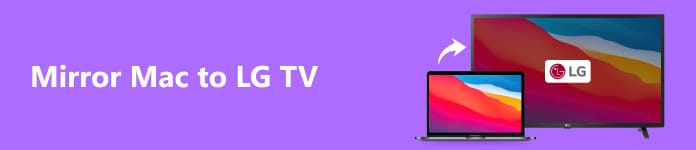
- Teil 1. Vorbereitende Richtlinien vor der Spiegelung von Mac auf LG TV
- Teil 2. So spiegeln Sie den Bildschirm eines Mac auf einem LG-Fernseher
- Teil 3. Bonus: Bildschirmspiegelung Ihres Telefons auf einen PC
- Teil 4. FAQs zum Spiegeln von Mac auf LG TV
Teil 1. Vorbereitende Richtlinien vor der Spiegelung von Mac auf LG TV
Beim Spiegeln Ihres Mac auf einen LG-Fernseher wird der Bildschirm Ihres Mac auf dem Fernseher angezeigt. Hier ist eine Richtlinie dazu, was Sie tun müssen, bevor Sie den Spiegelungsprozess starten:
1. Kompatibilität prüfen:
Stellen Sie sicher, dass Ihr Mac und Ihr LG-Fernseher dieselbe Spiegelungstechnologie unterstützen. Zu den gängigen Optionen gehören AirPlay für Apple-Geräte und Miracast für einige LG-Fernseher. Neuere LG Smart TVs unterstützen möglicherweise auch Apples AirPlay.
2. Konnektivität:
WLAN-Netzwerk: Verbinden Sie Ihren Mac und Ihren LG-Fernseher mit demselben WLAN-Netzwerk.
Kabel: Ein HDMI-Kabel oder andere kompatible Kabel können verwendet werden, wenn Ihr Mac und Ihr LG-Fernseher eine verbundene Verbindung unterstützen.
3. Software aktualisieren:
● ac: Stellen Sie sicher, dass das Betriebssystem Ihres Mac auf dem neuesten Stand ist. Navigieren Sie zu Systemeinstellungen Menü in der Apple-Symbolleiste und klicken Sie auf Software-Update.
● LG-Fernseher: Suchen Sie nach Firmware-Updates auf Ihrem LG-Fernseher. Die genauen Schritte können variieren, aber normalerweise finden Sie diese Option im Einstellungsmenü des Fernsehers.
4. Aktivieren Sie die Bildschirmspiegelung auf einem LG-Fernseher:
Navigieren Sie zum Einstellungsmenü Ihres LG-Fernsehers.
Suchen Sie nach einer Option wie Screen Share, Screen Mirroring oder AllShare Cast. Aktivieren Sie es.
5. Aktivieren Sie ggf. AirPlay auf dem LG-Fernseher:
Überprüfen Sie bei neueren LG-Fernsehern, insbesondere solchen mit Smart-Funktionen, ob AirPlay unterstützt wird. Sie sollten es in den TV-Einstellungen aktivieren.
6. Aktivieren Sie AirPlay auf dem Mac:
Auf Ihrem Mac oder iPhone erscheint das Klicken auf das AirPlay-Symbol in der Menüleiste normalerweise als Rechteck mit einem zeigenden Pfeil oder wenn Sie zu Systemeinstellungen > Anzeigen > AirPlay-Anzeige gehen. Wählen Sie zum Starten den LG-Fernseher aus Bildschirmspiegelung vom iPhone auf den Fernseher oder sogar den Mac auf den Fernseher spiegeln.
Teil 2. So spiegeln Sie den Bildschirm eines Mac auf einem LG-Fernseher
Um den Bildschirm Ihres Mac auf einen LG-Fernseher zu spiegeln, können Sie AirPlay verwenden, sofern sowohl Ihr Mac als auch Ihr LG-Fernseher dies unterstützen. Hier finden Sie eine Schritt-für-Schritt-Anleitung.
Verwenden von AirPlay
Schritt 1 Überprüfen Sie zunächst, ob Ihr Mac und Ihr LG-Fernseher AirPlay-kompatibel sind. Einige neuere LG Smart TVs verfügen möglicherweise über integrierte AirPlay-Unterstützung.
Schritt 2 Stellen Sie für eine effektive Bildschirmspiegelung sicher, dass Ihr Mac und Ihr LG-Fernseher mit einem identischen drahtlosen Netzwerk verbunden sind.
Schritt 3 Navigieren Sie dann durch das Einstellungsmenü Ihres LG-Fernsehers und suchen Sie nach Funktionen wie Bildschirm teilen, Screen-Mirroring, oder AirPlay. Aktivieren Sie AirPlay oder eine gleichwertige Option, um den Bildschirmspiegelungsprozess zu starten.
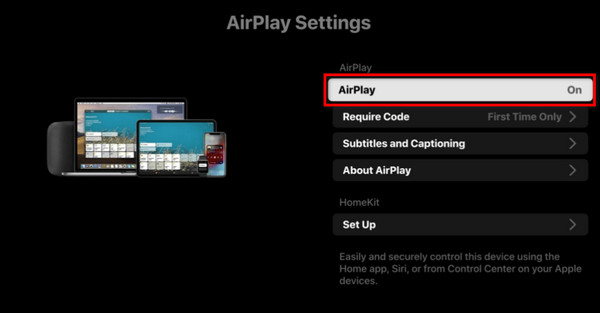
Schritt 4 Klicken Sie auf Ihrem Mac auf das AirPlay Schaltfläche in der Menüleiste, die durch ein Rechteck dargestellt wird, in das ein Pfeil zeigt.
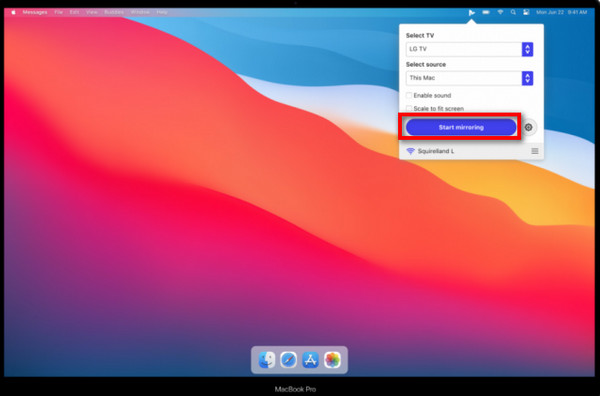
Schritt 5 Wählen Sie anschließend Ihren LG-Fernseher aus der Liste der verfügbaren Geräte aus. Alternativ navigieren Sie zu Systemeinstellungen, Dann gehen Sie zu Schaukasten und wählen Sie AirPlay-Anzeige zum Anschließen an Ihren LG-Fernseher.
Schritt 6 Passen Sie abschließend die Anzeigeeinstellungen auf Ihrem Mac an, um eine optimale Auflösung zu erzielen, und wählen Sie, ob Sie die Anzeige Ihres Mac auf dem LG-Fernseher spiegeln oder als sekundäre Anzeige erweitern möchten.
Teil 3. Bonus: Bildschirmspiegelung Ihres Telefons auf einen PC
Apeaksoft Telefonspiegel ermöglicht die einfache Bildschirmspiegelung von Ihrem Telefon auf einen PC und sorgt so für eine nahtlose Verbindung für Android- und iPhone-Geräte – erleben Sie eine effiziente Spiegelung ohne Komplikationen und verbessern Sie Ihre Interaktion mit Inhalten auf einem größeren PC-Bildschirm.
Schritt 1 Laden Sie Apeaksoft Phone Mirror herunter und installieren Sie es auf Ihrem Computer.
Schritt 2 Wählen Sie als Nächstes eine Option aus, um das Verbindungsfenster zwischen zu öffnen iOS-Mirror und Android-Spiegel.

Schritt 3 Als nächstes wählen Sie Screen-Mirroring Wählen Sie die Option „WLAN-Verbindung“ aus und befolgen Sie sorgfältig die Anweisungen auf dem Bildschirm. Mit ein paar einfachen Schritten zwischen Ihrem Telefon und Computer können Sie ein einwandfreies Bildschirmspiegelungserlebnis garantieren.

Schritt 4 Sobald die Verbindung hergestellt ist, können Sie nun den Bildschirm Ihres Android- oder iPhone-Telefons auf Ihren PC spiegeln.

Teil 4. FAQs zum Spiegeln von Mac auf LG TV
Wie überprüfe ich, ob mein LG-Fernseher AirPlay für Mac-Spiegelung unterstützt?
Überprüfen Sie, ob Ihr LG Smart TV aktuell ist. Neuere Modelle verfügen oft über eine integrierte AirPlay-Unterstützung, die eine einfache Spiegelung von Ihrem Mac ermöglicht.
Kann ich eine Kabelverbindung verwenden, um meinen Mac auf einen LG-Fernseher zu spiegeln?
Tatsächlich können Sie eine Kabelverbindung verwenden, um einen Mac oder eine Verbindung herzustellen Spiegeln Sie ein iPhone auf einen LG-Fernseher. Stellen Sie sicher, dass sowohl Ihr Mac oder iPhone als auch der Fernseher eine Kabelverbindung unterstützen. Verwenden Sie ein HDMI-Kabel, um eine direkte Verbindung herzustellen. Verbinden Sie ein Ende des Kabels über einen geeigneten Adapter mit Ihrem Mac oder iPhone und das andere Ende mit einem verfügbaren HDMI-Anschluss Ihres LG-Fernsehers für eine zuverlässige Spiegelung.
Was soll ich tun, wenn mein LG-Fernseher nicht über integriertes AirPlay verfügt?
Wenn Ihr LG-Fernseher nicht über integriertes AirPlay verfügt, sollten Sie den Kauf eines Apple TV-Geräts in Betracht ziehen. Verbinden Sie Ihren LG-Fernseher mit dem Apple TV und aktivieren Sie so die AirPlay-Kompatibilität. Dieses externe Gerät fungiert als Vermittler und ermöglicht Ihnen die nahtlose Spiegelung Ihres Mac auf dem LG-Fernseher, auch wenn dieser nicht über native AirPlay-Unterstützung verfügt.
Wie kann ich Audioprobleme bei der Spiegelung von einem Mac auf einen LG-Fernseher beheben?
Um Audioprobleme während der Spiegelung vom Mac auf den LG-Fernseher zu beheben, greifen Sie auf die Toneinstellungen Ihres Mac zu. Stellen Sie sicher, dass der LG-Fernseher als Ausgabegerät ausgewählt ist. Stellen Sie sicher, dass die Lautstärke des Fernsehgeräts nicht stummgeschaltet ist, und überprüfen Sie die Audioeingangseinstellungen am Fernsehgerät. Vergewissern Sie sich außerdem, dass die HDMI- oder Audiokabelverbindungen ordnungsgemäß übertragen werden, um das Risiko von Audiostörungen zu minimieren.
Gibt es spezielle Anforderungen an die Bildschirmauflösung für die Spiegelung von einem Mac auf einen LG-Fernseher?
Für die Spiegelung von einem Mac auf einen LG-Fernseher gelten besondere Überlegungen zur Bildschirmauflösung. Stellen Sie sicher, dass die Bildschirmauflösung Ihres Mac mit Ihrem LG-Fernseher kompatibel ist, um Anzeigeprobleme zu vermeiden. Passen Sie bei Bedarf die Auflösungseinstellungen auf Ihrem Mac an, um eine optimale Spiegelungsqualität für ein nahtloses Seherlebnis auf dem größeren Bildschirm Ihres LG-Fernsehers zu gewährleisten.
Zusammenfassung
Der Artikel bietet ausführliche Anleitungen Spiegelung von Mac auf LG-Fernseher, wobei der Schwerpunkt auf vorbereitenden Schritten, AirPlay-Techniken und der zusätzlichen Telefon-zu-PC-Spiegelung liegt. Entdecken Sie Tipps und FAQs zur Fehlerbehebung für ein nahtloses Erlebnis und sorgen Sie für ein bereicherndes Seherlebnis auf Ihrem LG-Fernseher.



 iPhone Datenrettung
iPhone Datenrettung iOS Systemwiederherstellung
iOS Systemwiederherstellung iOS Datensicherung & Wiederherstellung
iOS Datensicherung & Wiederherstellung iOS Bildschirmschreiber
iOS Bildschirmschreiber MobieTrans
MobieTrans iPhone Transfer
iPhone Transfer iPhone Eraser
iPhone Eraser WhatsApp-Übertragung
WhatsApp-Übertragung iOS Unlocker
iOS Unlocker Kostenloser HEIC Converter
Kostenloser HEIC Converter iPhone-Standortwechsler
iPhone-Standortwechsler Android Datenrettung
Android Datenrettung Unterbrochene Android-Datenextraktion
Unterbrochene Android-Datenextraktion Android Datensicherung & Wiederherstellung
Android Datensicherung & Wiederherstellung Phone Transfer
Phone Transfer Data Recovery
Data Recovery Blu-ray Player
Blu-ray Player Mac-Reiniger
Mac-Reiniger DVD Creator
DVD Creator PDF Converter Ultimate
PDF Converter Ultimate Windows-Kennwort zurücksetzen
Windows-Kennwort zurücksetzen Telefonspiegel
Telefonspiegel Video Converter Ultimate
Video Converter Ultimate Video Editor
Video Editor Bildschirm Recorder
Bildschirm Recorder PPT zu Video Konverter
PPT zu Video Konverter Slideshow Maker
Slideshow Maker Kostenlose Video Converter
Kostenlose Video Converter Kostenloser Bildschirmrekorder
Kostenloser Bildschirmrekorder Kostenloser HEIC Converter
Kostenloser HEIC Converter Kostenloser Videokompressor
Kostenloser Videokompressor Kostenloser PDF-Kompressor
Kostenloser PDF-Kompressor Free Audio Converter
Free Audio Converter Kostenloser Audio Recorder
Kostenloser Audio Recorder Kostenloser Video Joiner
Kostenloser Video Joiner Kostenloser Bildkompressor
Kostenloser Bildkompressor Kostenloser Hintergrund-Radierer
Kostenloser Hintergrund-Radierer Kostenloser Bild-Upscaler
Kostenloser Bild-Upscaler Kostenloser Wasserzeichen-Entferner
Kostenloser Wasserzeichen-Entferner iPhone-Bildschirmsperre
iPhone-Bildschirmsperre Puzzle Game Cube
Puzzle Game Cube





